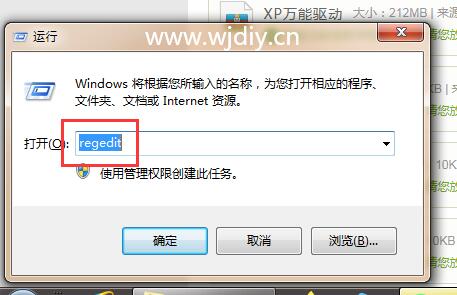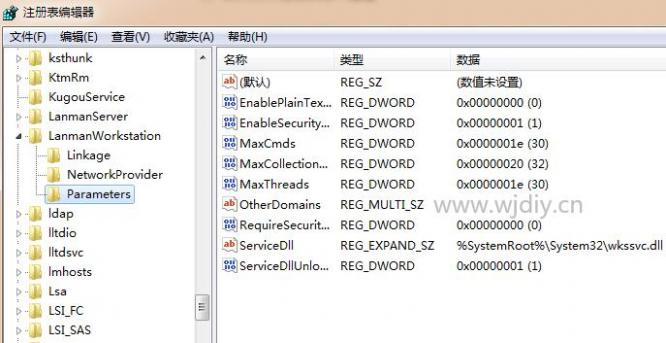转载请注明出处: 深圳打印机租赁
Win10系统本地添加网络共享打印机报错误代码0X80004005处理方法之一:解决“错误代码0X80004005” 无法访问共享计算机的方法
Win10专业版系统,无法访问共享文档,显示“错误代码0x80004005,找不到访问路径”,
解决方法/步骤:
1、开始->运行(快捷键“Win+R”),输入“regedit”后回车,打开注册表编辑器。
2、依次打开注册表如下键值
HKEY_LOCAL_MACHINE\SYSTEM\CurrentControlSet\Services\LanmanWorkstation\Parameters
3、找到“AllowInsecureGuestAuth”,如果没有,就新建一个DWORD(32)项重命名为“AllowInsecureGuestAuth”,设为“1”,确定。
4、注销电脑后重新测试,已能成功访问,并添加打印机成功